监视器的屏幕刷新频率怎么设置 Win10屏幕刷新率设置教程
更新时间:2025-03-27 09:56:18作者:xiaoliu
在使用电脑时,屏幕的刷新频率是影响显示效果和视觉舒适度的重要因素之一,在Win10系统中,设置屏幕的刷新率可以让我们获得更流畅的显示效果,提升使用体验。很多用户对如何设置屏幕的刷新率并不清楚,因此在本文中我们将介绍如何在Win10系统中设置监视器的屏幕刷新频率,让您轻松掌握这一技巧。
具体方法:
1.首先在Win10桌面空白处,单机鼠标右键,在弹出的菜单中,点击进入“显示设置”如图。
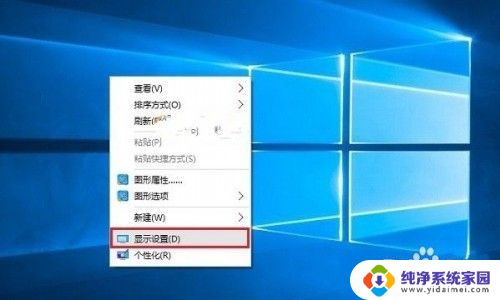
2.点击显示设置最底部的“高级设置”,如图。
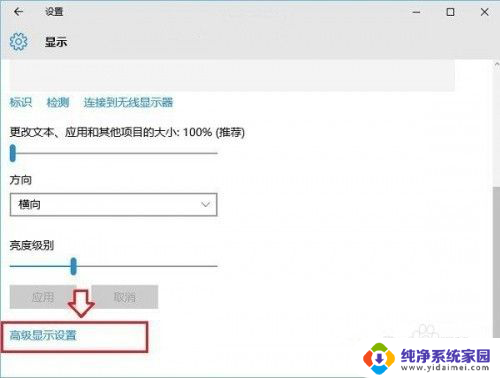
3.继续点击高级设置最底部的“显示适配器属性”如图。
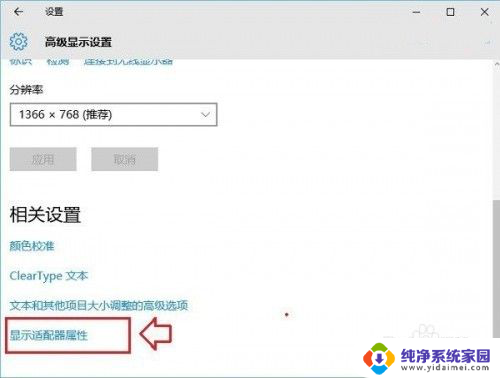
4.在最后的显示适配器属性中,在顶部切换到“监视器”选项。就可以看到“屏幕刷新率”设置了,如图。
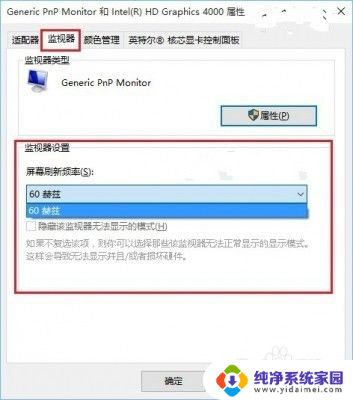
以上就是监视器的屏幕刷新频率怎么设置的全部内容,有需要的用户就可以根据小编的步骤进行操作了,希望能够对大家有所帮助。
监视器的屏幕刷新频率怎么设置 Win10屏幕刷新率设置教程相关教程
- 如何调屏幕刷新率 Windows10如何设置屏幕刷新率
- win10怎么设置刷新率 Windows10如何调整屏幕刷新率
- win10怎么看屏幕刷新率 win10怎么修改屏幕刷新率
- 显示器刷新率在哪调 如何在Win10设置屏幕频率
- win10怎么调刷新频率 win10屏幕刷新率调整方法
- 怎么改显示器刷新频率 Windows10屏幕刷新率如何调节
- win屏幕刷新率怎么调 Win10怎么调整显示器刷新率
- 电脑刷新频率怎么调整 如何在Windows10中更改屏幕刷新率
- 电脑怎么调屏幕刷新率 Windows10如何调整屏幕刷新率
- win10怎么调整显示器刷新率 如何在Windows10上更改屏幕刷新率
- 怎么查询电脑的dns地址 Win10如何查看本机的DNS地址
- 电脑怎么更改文件存储位置 win10默认文件存储位置如何更改
- win10恢复保留个人文件是什么文件 Win10重置此电脑会删除其他盘的数据吗
- win10怎么设置两个用户 Win10 如何添加多个本地账户
- 显示器尺寸在哪里看 win10显示器尺寸查看方法
- 打开卸载的软件 如何打开win10程序和功能窗口